Installer WSL-applikasjonen på nytt i tilfelle den ble ødelagt
- Når du installerer Windows Subsystem for Linux (WSL), kreves Hyper-V-databehandlingskomponenten.
- Hvis du mangler slike kritiske komponenter, kan det hende at WSL ikke kan lage et virtualisert Linux-miljø.
- Sjekk alltid at de nødvendige tjenestene er aktivert og kjører for å unngå slike feil.
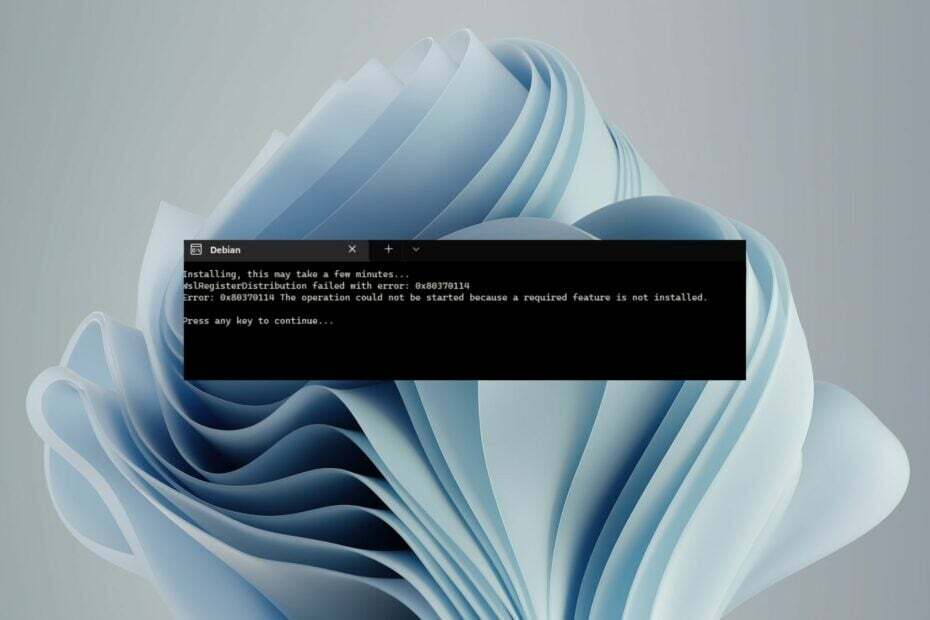
XINSTALLER VED Å KLIKKE LAST NED FILEN
- Last ned Fortect og installer det på din PC.
- Start verktøyets skanneprosess for å se etter korrupte filer som er kilden til problemet ditt.
- Høyreklikk på Start reparasjon slik at verktøyet kan starte fikseringsalgoritmen.
- Fortect er lastet ned av 0 lesere denne måneden.
Vi elsker alle Windows, men noen ganger må vi kjøre andre operativsystemer for å teste produkter eller til og med for moro skyld. WSL er en av applikasjonene som lar brukere kjøre Linux-miljøet på Windows-PCer uten behov for en virtuell maskin.
Problemet er at du kan støte på en WslRegisterDistribution mislyktes med feil: 0x80370114 ved installasjon av WSL. Vi ser i dybden hva denne feilen betyr og hvordan du kan løse den.
Hva er feil 0x80370114 Ubuntu for Windows?
Hvis du får denne feilen mens du prøver å kjøre Ubuntu på Windows, skyldes det sannsynligvis et problem med Windows-undersystemet for selve Linux-appen. WSL er ikke din vanlige app. Det er ikke nok å installere det fra Microsoft Store.
Du må også aktivere andre komponenter som alle jobber sammen for å sikre at du kan kjøre appen på en vellykket måte. Hvis installasjonen mislykkes og viser opp WslRegisterDistribution mislyktes med feil: 0x80370114, det kan bety at en av komponentene mangler.
Likevel er det ikke den eneste grunnen. Andre inkluderer:
- Virusinfeksjon – Hvis PC-en din har blitt infisert med skadelig programvare eller adware, kan det påvirke programmer og slette noen viktige filer fra datamaskinen.
- Utdatert OS – For å nyte funksjonene til WSL, må enheten oppfylle minimumskravene til systemet. Dette kan være problemet hvis du bruker en tidligere versjon av Windows. Du kan fortsatt installer WSL på eldre versjoner, men det er en ganske oppgave.
- Feil OS-versjon – Hvis du ikke allerede vet det, støtter WSL bare 64-bits systemer, så hvis du bruker et 32-bits system, er dette grunnen til at du får feilen 0x80370114.
Hvordan fikser jeg feil 0x80370114?
Vi anbefaler at du starter med følgende foreløpige trinn før avanserte løsninger:
- Prøv å oppdatere WSL-applikasjonen.
- Kjør Diskopprydding for å frigjøre lagringsplass.
- Reparer eller tilbakestill WSL-appen for å tømme eventuell korrupt cache.
1. Start vcompute-tjenesten på nytt
- Slå den Windows nøkkel, skriv Windows-sikkerhet i søkefeltet, og klikk Åpen.

- Navigere til App- og nettleserkontroll.
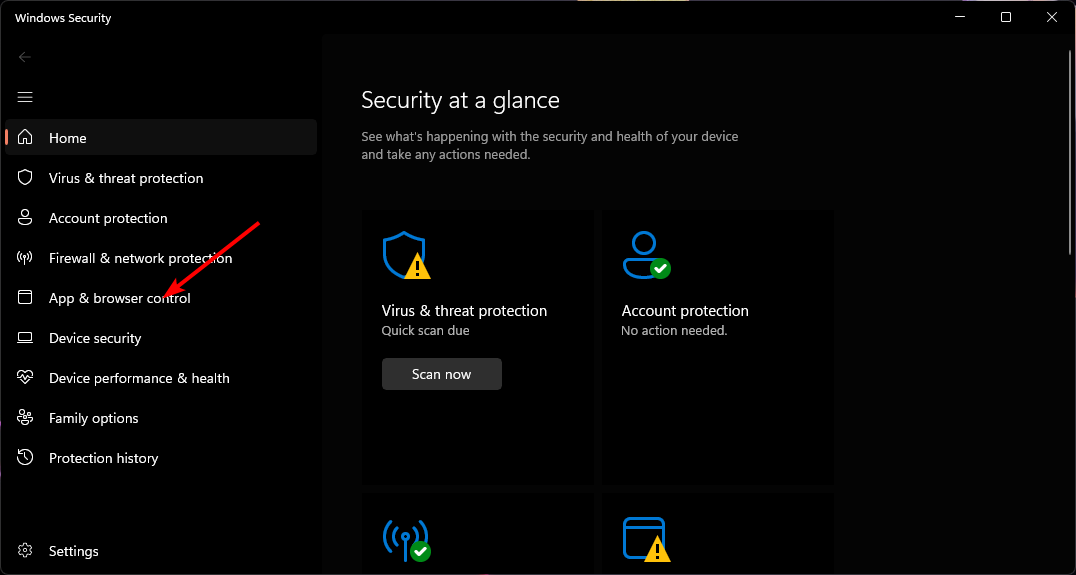
- Klikk på Utnytt beskyttelsesinnstillinger.
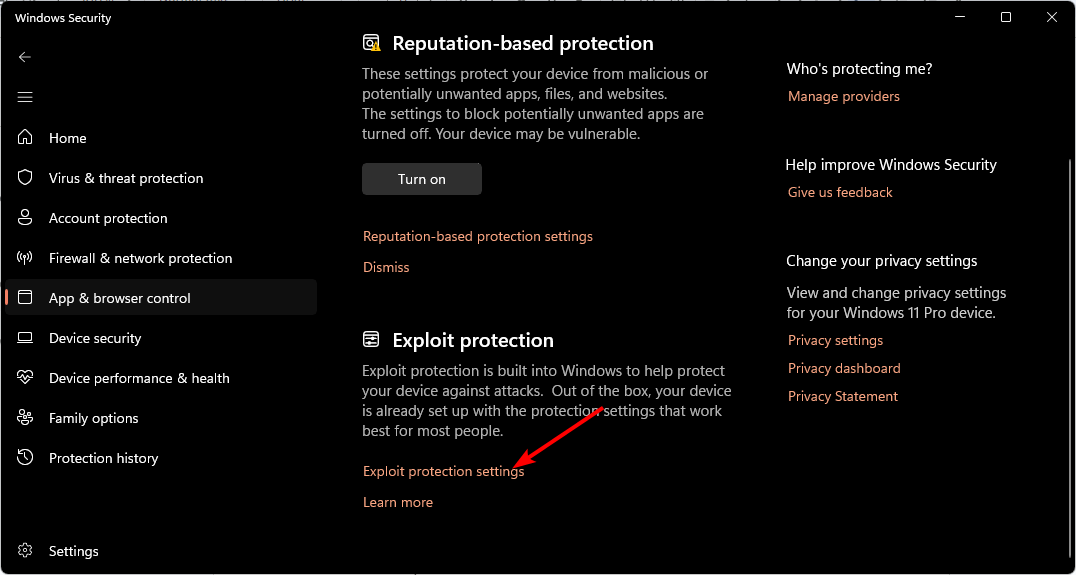
- Naviger til Programinnstillinger fanen.
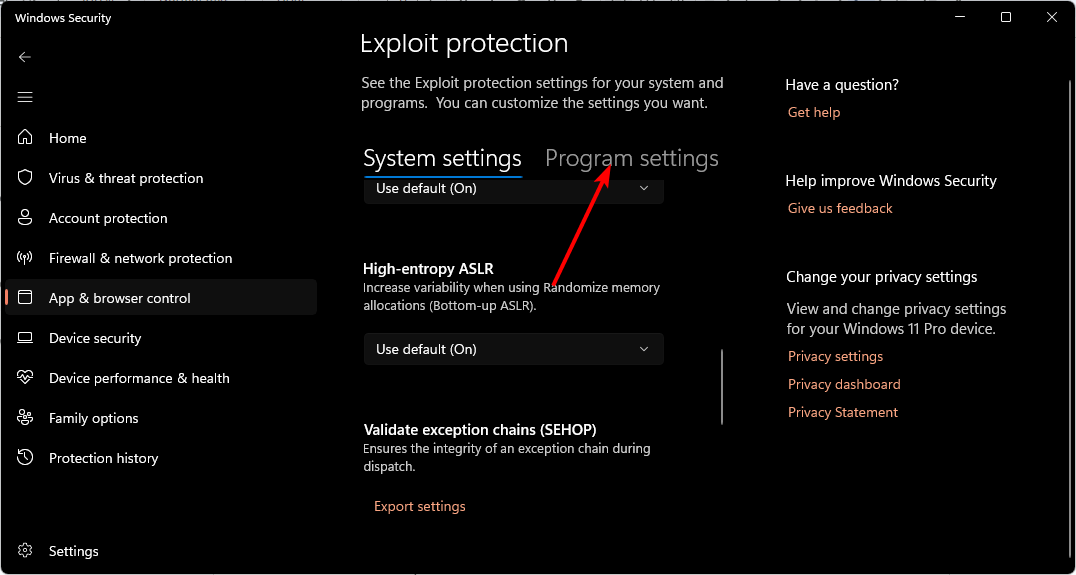
- Finne vmcompute.exe fra listen og klikk for å utvide, og velg deretter Redigere.
- Rull ned til Kontrollstrømningsvakt (CFG) og fjern merket Overstyr systeminnstillinger.
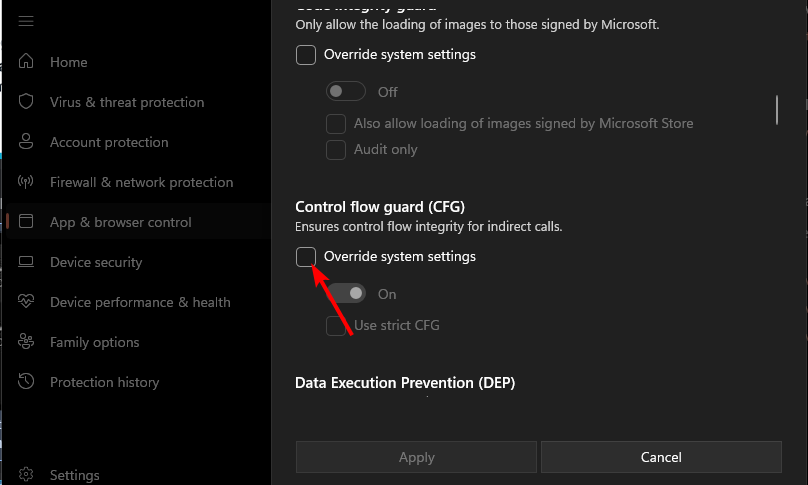
- Deretter trykker du på Windows nøkkel, skriv Kraftskall i søkefeltet, og klikk Kjør som administrator.

- Skriv inn følgende kommando og trykk Tast inn:
net start vmcompute - Start PC-en på nytt.
Eksperttips:
SPONSORES
Noen PC-problemer er vanskelige å takle, spesielt når det gjelder manglende eller ødelagte systemfiler og arkiver for Windows.
Sørg for å bruke et dedikert verktøy, som f.eks Fortect, som vil skanne og erstatte de ødelagte filene dine med deres ferske versjoner fra depotet.
Hyper-V Host Compute-tjenesten er en viktig del av WSL. Hvis den er deaktivert, blokkert eller ikke kjører, vil du få feilen 0x80370114.
Det gir et miljø der du kan kjøre både Windows- og Linux-kommandoer. Dette gjøres ved å bruke hypervisoren for å lage to virtuelle maskiner, en for Windows og en for Linux.
2. Deaktiver Hyper-V
- Høyreklikk på Start ikonet, og klikk deretter på Windows-terminal (admin) alternativ.

- Skriv eller lim inn kommandoen nedenfor og trykk Tast inn for å kjøre det:
DISM /Online /Deaktiver-funksjon: Microsoft-Hyper-V
- 0x80073BC3 Windows Update-feil: Slik fikser du det
- Musikk. UI.Exe: Beste testede løsninger for å deaktivere eller fikse det
- Hva er Msosync.exe [veiledning for feilsøking]
- Fiks Msmdsrv.exe-feil og høy CPU-bruk
- Den valgte oppgaven eksisterer ikke lenger: 2 måter å fikse denne feilen på
3. Skann etter skadelig programvare
- trykk Windows nøkkel, søk Windows-sikkerhet, og klikk Åpen.

- Plukke ut Virus- og trusselbeskyttelse.

- Deretter trykker du på Rask skanning under Aktuelle trusler.

- Hvis du ikke finner noen trusler, fortsett å utføre en full skanning ved å klikke på Skannealternativer rett under Rask skanning.

- Klikk på Full skanning, deretter Skann nå for å utføre en dyp skanning av PC-en.

- Vent til prosessen er ferdig og start systemet på nytt.
For en bedre antivirusskanning og beskyttelse anbefaler vi også en mer sofistikert programvare som ESET Internet Security.
4. Aktiver Virtual Machine Platform
- Slå den Windows nøkkel, skriv Kontrollpanel i søkefeltet, og klikk Åpen.

- Klikk på Programmer.
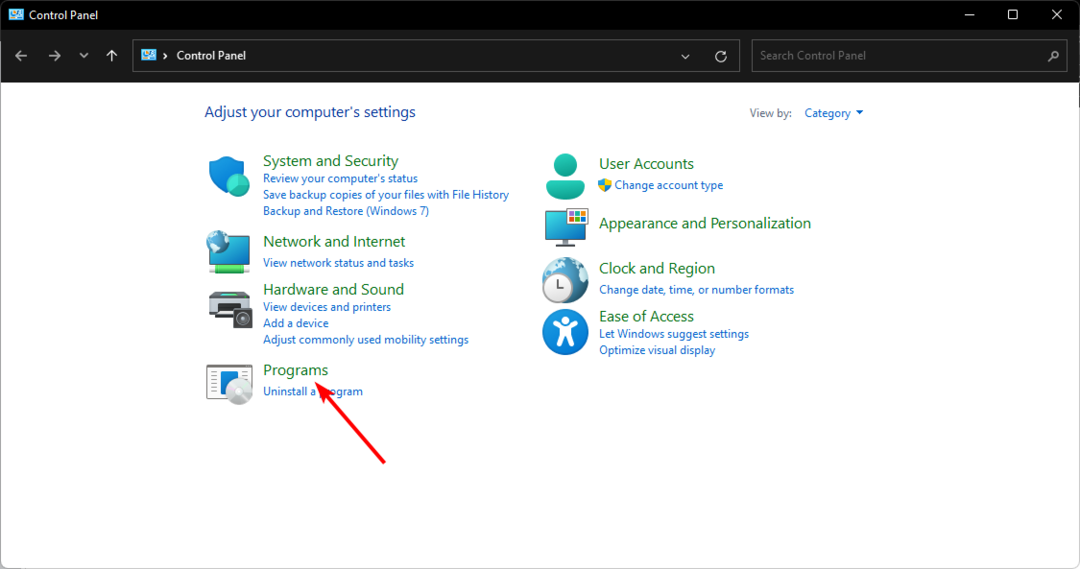
- Plukke ut Slå Windows-funksjoner på eller av.
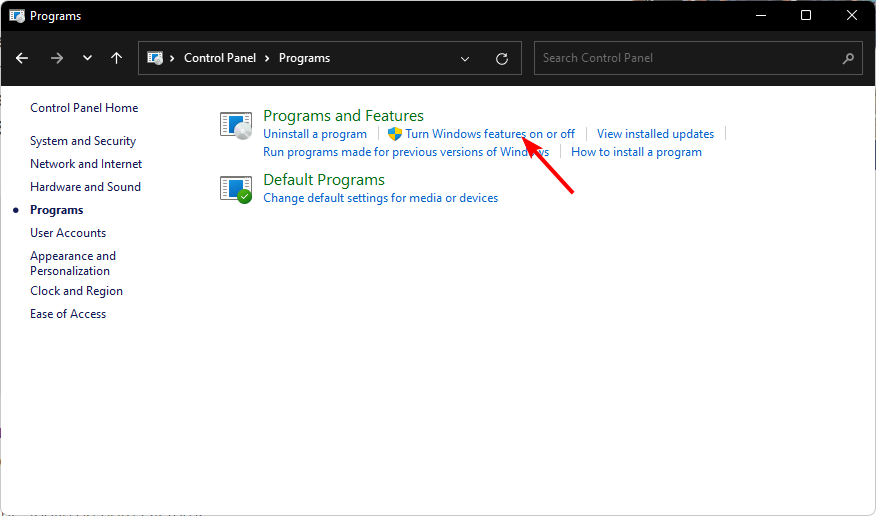
- Finn Virtuell maskinplattform, sjekk den og trykk OK.

Under alle de lange og komplekse trinnene kan du lure på hvorfor ikke bare bruke en virtuell maskin i stedet for å gå gjennom alle disse trinnene. Selv om det er et alternativ, er fordelene med WSL altfor mange til å kastes til side.
Det er mange grunner til at du velger WSL fremfor en virtuell maskin:
- Raskere – WSL bruker Windows-kjernen, noe som betyr at den kan kjøre med naturlig hastighet og ikke krever en full VM.
- Enklere – Du trenger ikke å administrere VM-er eller bekymre deg for kompatibilitet mellom verts- og gjesteoperativsystemet.
- Mer sikkert – Fordi WSL kjører som en isolert prosess i brukermodus, kan den ikke endre vertssystemet uten eksplisitt tillatelse.
- Fleksibilitet – En annen fordel er at du kan bruke både Linux- og Windows-programmer i samme miljø uten å bytte mellom dem.
Forhåpentligvis har du klart å fikse 0x80370114 på PC-en din. Hvis ingen av disse løsningene bærer frukter, kan du prøve å tilbakestille PC-en eller en ren installasjon.
Det er alt vi hadde for 0x80370114-feilen, men hvis du har flere tanker om dette emnet, vennligst legg igjen en kommentar nedenfor.
Opplever du fortsatt problemer?
SPONSORES
Hvis forslagene ovenfor ikke har løst problemet, kan datamaskinen oppleve mer alvorlige Windows-problemer. Vi foreslår at du velger en alt-i-ett-løsning som Fortect for å løse problemer effektivt. Etter installasjonen klikker du bare på Vis og fiks og trykk deretter på Start reparasjon.

![WslRegisterDistribution mislyktes med feil: 0x80370114 [Fix]](/f/6f8defe6a3b35348cef05b7b6bcc05b0.png?width=300&height=460)
